Rabais
Snipcart est entièrement équipé d'un puissant système de rabais vous permettant de créer diverses promotions.
Cette entrée explique comment utiliser le système de rabais dans le tableau de bord du commerçant, sous Manage store → Discounts.
Dans le menu de gauche, sous la rubrique “Discounts", se trouve un bouton “Create". Appuyez sur ce bouton pour créer un nouveau rabais.
Informations générales sur les rabais
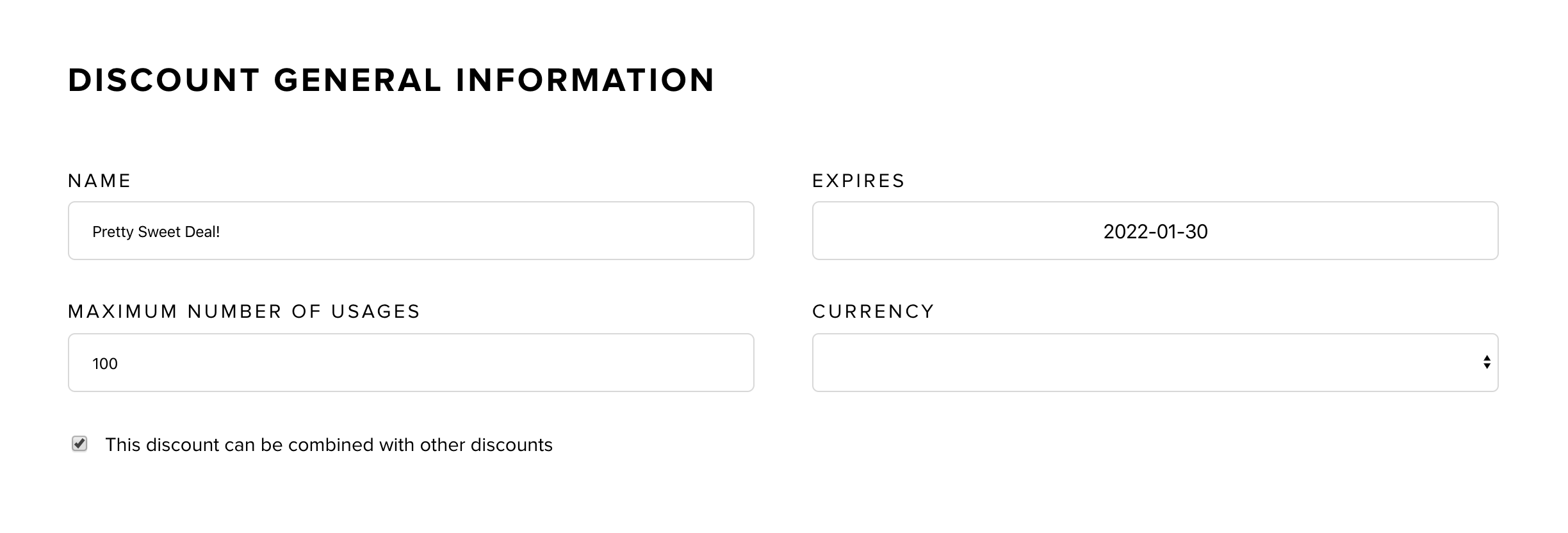
Chaque rabais a quatre propriétés communes :
- Nom: montré aux clients dans leur panier.
- Expiration: facultatif, pour les promotions à durée limitée.
- Nombre maximal d'utilisations: facultatif, pour les limites d'utilisation.
- Devise: facultatif, pour délimiter les rabais en fonction des devises.
Choisissez ce que fera le rabais
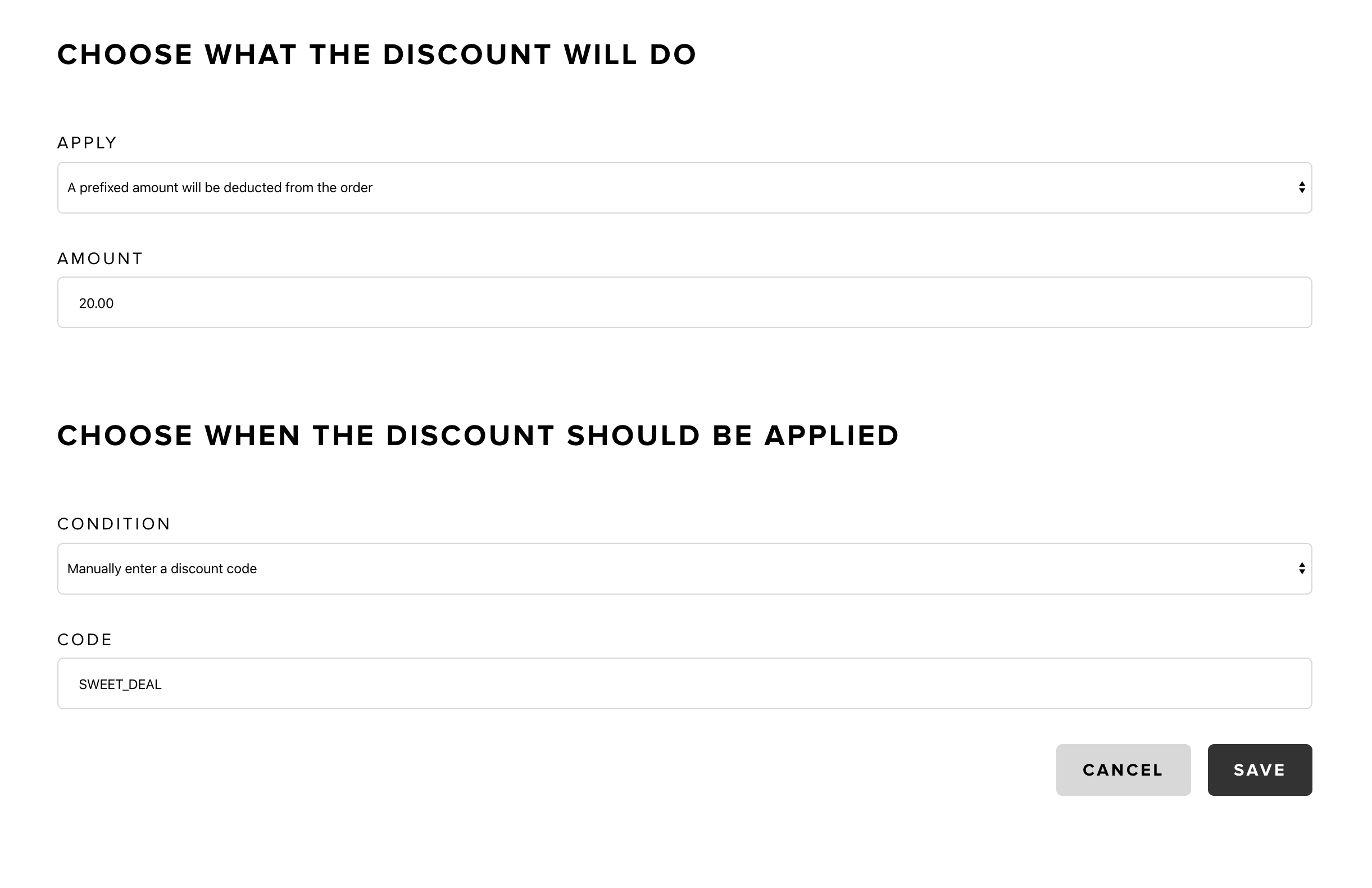
Vous devez d'abord définir l'action que doit effectuer le rabais. Nous supportons plusieurs types d'actions.
| Un montant prédéterminé qui sera déduit de la commande | Un montant déterminé sera déduit du total de la commande; le rabais sera appliqué avant les frais de livraison et les taxes. |
| Un pourcentage de rabais sur le total de la commande | Un pourcentage déterminé de rabais sera appliqué sur la commande, avant taxes et frais de livraison. |
| Un prix à rabais fourni par une liste de prix alternatifs |
Nous vérifierons la définition de votre produit pour voir s'il existe un prix correspondant dans la liste des prix alternatifs.
Par exemple, si vous voulez offrir des prix spéciaux à vos clients VIP, vous pouvez ajouter un rabais qui utilise une liste de prix alternatifs nommée "vip". Dans votre définition de produit, vous ajouteriez: Une fois le rabais appliqué, nous changerons le prix de l'article dans le panier pour celui défini par la liste de prix alternatifs. |
| Un rabais sur les frais de livraison | Utilisez cette option lorsque vous souhaitez proposer des méthodes de livraison supplémentaires à vos clients. Si vous choisissez d'appliquer ce type d'action de rabais, vous devrez définir un taux de livraison personnalisé qui ne sera disponible que si ce rabais est appliqué à la commande. |
| Un montant prédéterminé sera déduit sur des produits spécifiques | Utilisez cette option lorsque vous souhaitez qu'un montant absolu de rabais soit appliqué à des produits spécifiques plutôt qu'à l'ensemble de la commande. Vous pouvez définir le nombre maximum d'occurrences de rabais par article dans le tableau de bord du commerçant. |
| Un taux sera déduit sur les produits spécifiés | Utilisez cette option lorsque vous souhaitez appliquer un rabais relatif ou en pourcentage à des produits spécifiques plutôt qu'à l'ensemble de la commande. Vous pouvez définir le nombre maximum d'occurrences de rabais par article dans le tableau de bord du commerçant. |
| Un montant prédéterminé sera déduit sur les produits des catégories spécifiées | Utilisez cette option lorsque vous souhaitez qu'un montant absolu de rabais soit appliqué à des catégories de produits spécifiques plutôt qu'à l'ensemble de la commande. |
| Un taux sera déduit sur les produits des catégories spécifiées | Utilisez cette option lorsque vous souhaitez appliquer des rabais relatifs ou en pourcentage à des catégories de produits spécifiques plutôt qu'à l'ensemble de la commande. |
| Offrir des produits gratuits lorsque le client achète une quantité donnée d'un produit | Utilisez cette option lorsque vous souhaitez inciter à acheter davantage d'un certain produit. Souvent combiné avec la condition "Quand un produit est ajouté un certain nombre de fois". Vous pouvez définir le nombre d'articles obligatoires et le nombre d'articles gratuits dans le tableau de bord du commerçant. |
Choisissez le moment où le rabais doit être appliqué.
Chaque rabais peut être déclenché par des conditions différentes.
| Saisir manuellement un code de rabais | Utilisez cette condition lorsque vous souhaitez que votre client saisisse un code spécifique pour appliquer le rabais. |
| Lorsqu'un produit spécifié est ajouté | Utilisez cette condition lorsque vous souhaitez attacher un rabais à un article spécifique. La valeur dans Product ID doit être l'identifiant que vous avez spécifié dans la propriété data-item-id. |
| Lorsqu'une commande atteint un montant spécifique | Utilisez cette condition lorsque vous souhaitez que le rabais soit appliqué lorsque le prix total de la commande atteint un montant prédéfini. |
| Lorsqu'un produit est ajouté un certain nombre de fois | Utilisez cette condition lorsque vous souhaitez que le rabais soit appliqué lorsqu'un produit dans le panier atteint une certaine quantité. Vous pouvez spécifier la quantité dans le tableau de bord du commerçant. |
| Lorsque le panier ne contient que les produits spécifiés | Utilisez cette condition lorsque vous souhaitez que le rabais soit appliqué lorsque le panier contient une combinaison spécifique de produits. Les identifiants des produits peuvent être définis dans le tableau de bord du commerçant. |
| Lorsque le panier contient certains des produits spécifiés | Utilisez cette condition lorsque vous souhaitez que le rabais soit appliqué lorsque le panier contient l'un des produits spécifiés. Les identifiants des produits peuvent être définis dans le tableau de bord du commerçant. |
| Lorsque le panier contient au moins tous les produits spécifiés | Utilisez cette condition lorsque vous souhaitez que le rabais soit appliqué lorsque le panier contient tous les produits spécifiés, mais peut également contenir d'autres produits. Les identifiants des produits peuvent être définis dans le tableau de bord du commerçant. |
Lorsqu'un rabais a été utilisé, vous pouvez l'archiver à tout moment. Le rabais restera lié aux commandes existantes mais n'apparaîtra plus dans la liste et ne sera pas utilisable. Cela peut être utile pour cacher un rabais que vous ne voulez plus.